iMessage von Apple ist eine großartige Möglichkeit, verschlüsselte Nachrichten auf Ihrem iPhone, iPad oder Mac zu senden und zu empfangen. Wenn Sie iMessage aktivieren, erhalten Sie SMS und E-Mails auf allen Geräten, die mit Ihrer iMessage-Telefonnummer oder-E-Mail-Adresse verknüpft sind. Es ist einfach, dem Gesprächsfaden zu folgen, wenn Sie alle Ihre Nachrichten auf jedem Gerät sehen können.
Bevor Sie jedoch Nachrichten austauschen können, müssen Sie iMessage aktivieren. Nicht sicher wie? Folgen Sie einfach dieser Schritt-für-Schritt-Anleitung, um zu erfahren, wie Sie iMessage aktivieren, und Sie werden im Handumdrehen chatten!
So aktivieren Sie iMessage auf dem iPhone oder iPad
Die Schritte zu iMessage aktivieren sind je nach verwendetem Gerät unterschiedlich. Da Sie auf einem iPad SMS senden und empfangen können, ist der Vorgang in diesem Fall derselbe wie auf einem iPhone. Sehen wir uns an, wie Sie iMessage auf Ihrem Telefon oder iPad aktivieren.
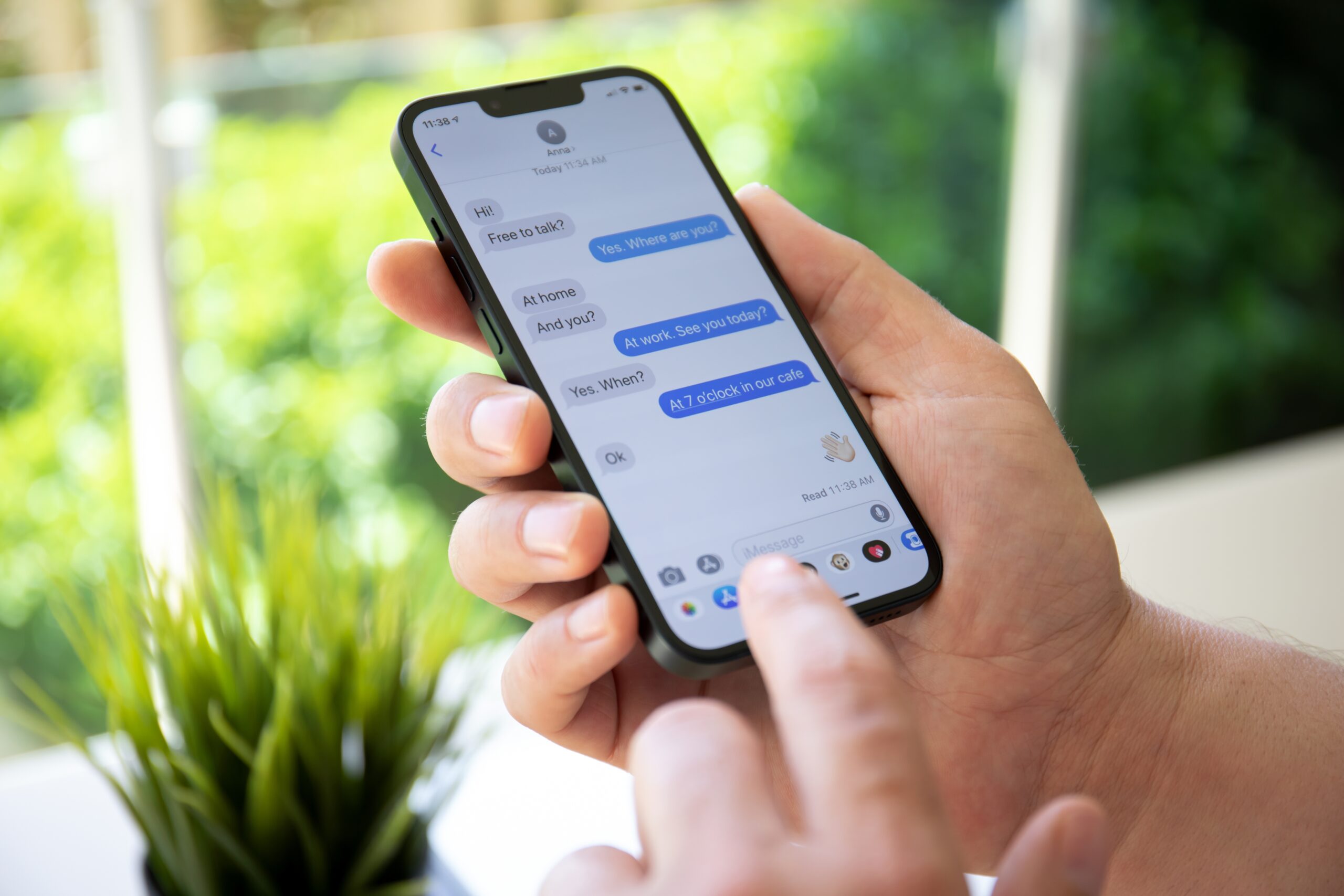
Schritt 1: Einstellungen öffnen
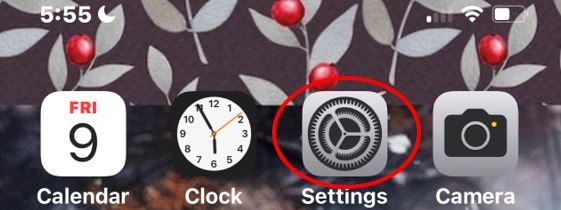 Tippen Sie auf das Zahnrad, um die Einstellungen zu öffnen.
Tippen Sie auf das Zahnrad, um die Einstellungen zu öffnen.
Tippen Sie auf das graue Zahnradsymbol, um die Einstellungen Ihres Telefons oder iPads zu öffnen. Dieses Beispiel verwendet ein iPhone, aber die Symbole sind die gleichen wie auf dem iPad.
Schritt 2: Tippen Sie auf Nachrichten
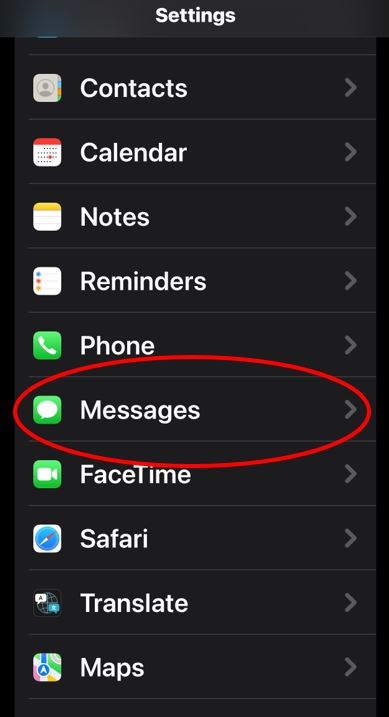 Tippen, um Nachrichten zu öffnen.
Tippen, um Nachrichten zu öffnen.
Scrollen Sie nach unten und tippen Sie auf das grüne Symbol Nachrichten . Sie sollten das Nachrichtensymbol im Abschnitt mit Telefon und FaceTime finden.
Schritt 3: Schalten Sie den iMessage-Schalter um
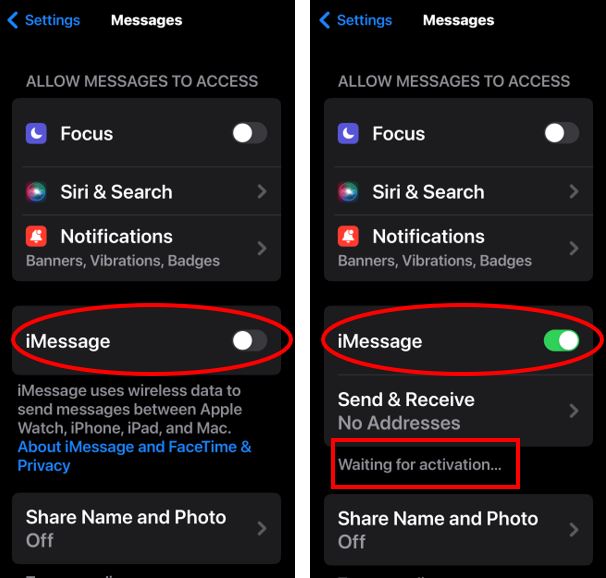 Stellen Sie den Schalter um, um iMessage einzuschalten, und warten Sie auf die Aktivierung.
Stellen Sie den Schalter um, um iMessage einzuschalten, und warten Sie auf die Aktivierung.
Stellen Sie den Schalter von grau auf grün um, um iMessage zu aktivieren. Unterhalb dieser Einstellung sehen Sie eine Meldung mit der Aufschrift „Warten auf Aktivierung…“. Die Aktivierung sollte nur wenige Sekunden dauern, dann können Sie iMessages auf Ihrem iPhone oder iPad senden und empfangen.
Schritt 4: Telefonnummern und E-Mail-Adressen auswählen
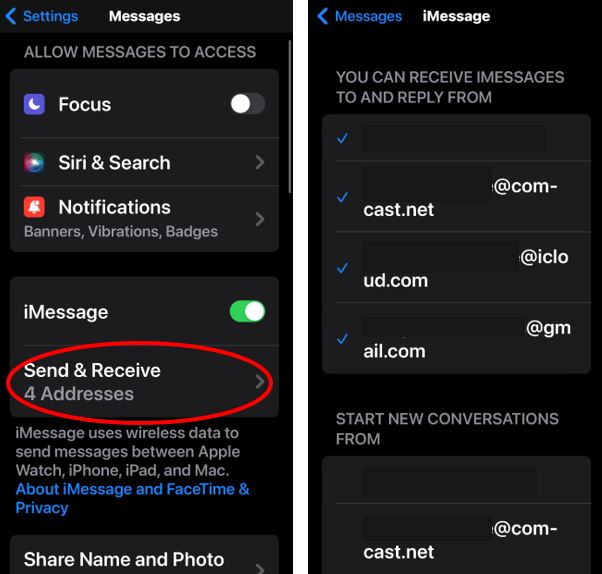 Wählen Sie Ihre Telefonnummern und E-Mail-Adressen.
Wählen Sie Ihre Telefonnummern und E-Mail-Adressen.
Als Nächstes müssen Sie auswählen, welche Telefonnummern und E-Mail-Adressen Sie mit iMessage verknüpfen möchten. Tippen Sie unter dem iMessage-Schalter auf Senden & Empfangen. Wählen Sie dann „Sie können iMessages empfangen und antworten von“ aus der Liste aus.
So aktivieren Sie iMessage auf einem Mac
Sie können iMessage auch auf aktivieren ein Mac. Der Vorgang ist einfach, aber Sie müssen die Nachrichten-App verwenden, um sich einzurichten. Melden Sie sich bei Ihrem Mac-Laptop oder-Desktop an und beginnen Sie.
Schritt 1: Öffnen Sie die Nachrichten-App
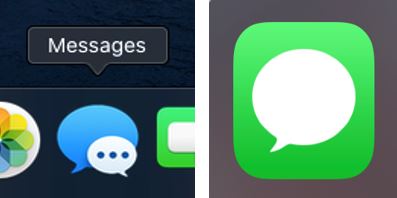 Öffnen Sie die Nachrichten-App in Ihrer Symbolleiste.
Öffnen Sie die Nachrichten-App in Ihrer Symbolleiste.
Öffnen Sie zuerst die Nachrichten-App. Auf Geräten mit einem älteren OSX kann die App blau sein. Diejenigen, die ein neueres OSX ausführen, haben das gleiche grüne Symbol wie auf dem iPhone und iPad.
Schritt 2: Geben Sie Ihre Apple-ID und Ihr Passwort ein
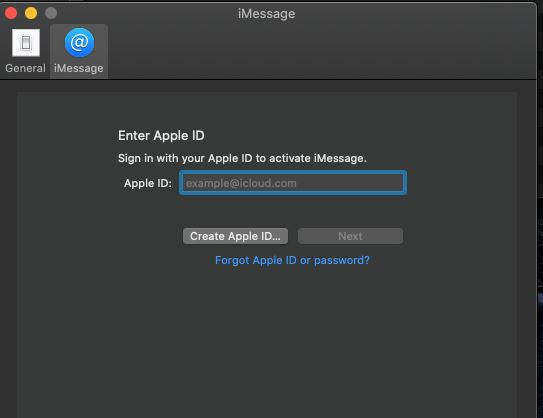 Geben Sie Ihre Apple-ID in das dafür vorgesehene Feld ein.
Geben Sie Ihre Apple-ID in das dafür vorgesehene Feld ein.
Geben Sie dieselbe Apple-ID ein, die Sie auf Ihrem Telefon oder anderen Geräten verwenden. Geben Sie dann das Passwort ein, wenn Sie dazu aufgefordert werden, und melden Sie sich an.
Schritt 3: iMessage-Telefonnummern und-E-Mail-Adressen auswählen
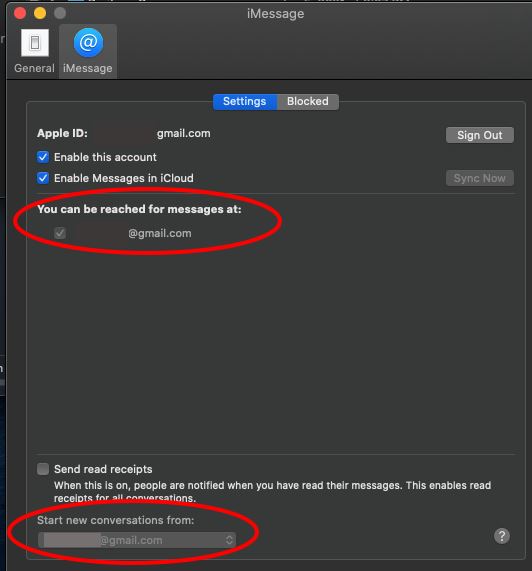 Wählen Sie aus, welche Nummern und E-Mail-Adressen Sie verwenden möchten.
Wählen Sie aus, welche Nummern und E-Mail-Adressen Sie verwenden möchten.
Wählen Sie unter iMessage-Einstellungen aus, an welche E-Mail-Adressen und Telefonnummern Sie Nachrichten erhalten möchten. Wenn Sie mehr als eine E-Mail-Adresse oder Telefonnummer haben, unter der Sie erreichbar sind, können Sie Optionen zum Starten neuer Konversationen auswählen. Sie können auch das Kästchen Nachrichten in iCloud aktivieren ankreuzen, um Ihre Nachrichten zu sichern.
iMessage auf der Apple Watch
Wenn Sie iMessage auf Ihrem iPhone aktivieren, erhalten Sie eine Benachrichtigung mit der Aufschrift „Eine Apple Watch hat jetzt Zugriff auf iMessage. ” Nachrichten auf Ihrer verbundenen Uhr spiegeln Ihr iPhone. Das bedeutet, dass Sie auf beiden Geräten dieselben iMessages und SMS-Nachrichten erhalten.
Die Benachrichtigungen sind auch auf beiden Geräten gleich, aber Sie können die Watch-App auf Ihrem Telefon aufrufen, wenn Sie sie ändern möchten. Öffnen Sie die Watch-App und scrollen Sie nach unten zu Nachrichten. Tippen Sie auf Nachrichten, um Ihre Benachrichtigungseinstellungen anzupassen.
iCloud für Nachrichten
Aktiviere Nachrichten in iCloud, um sicherzustellen, dass deine Nachrichten immer aktuell sind.
Auf Ihrem iPhone oder iPad:
Öffnen Sie Einstellungen. Tippen Sie oben auf dem Bildschirm auf Ihren Namen. Tippen Sie auf iCloud. Scrollen Sie nach unten und tippen Sie auf Alle anzeigen. Scrollen Sie nach unten und tippen Sie auf Nachrichten. Schalten Sie den Schalter um, um Dieses iPhone/iPad synchronisieren zu aktivieren.
Auf Ihrem Mac:
Öffnen Sie die Nachrichten-App. Gehen Sie zu Einstellungen. Klicken Sie auf iMessage. Klicken Sie auf Einstellungen. Aktivieren Sie das Kontrollkästchen Nachrichten in iClou aktivieren. Richten Sie bei Bedarf zusätzliche Optionen ein.
Beachten Sie Folgendes: Wenn auf Ihrem Gerät macOS 12 oder früher ausgeführt wird, müssen Sie Nachrichten öffnen und auf Einstellungen klicken. Klicken Sie dann auf iMessage und aktivieren Sie das Kontrollkästchen Nachrichten in iCloud aktivieren.
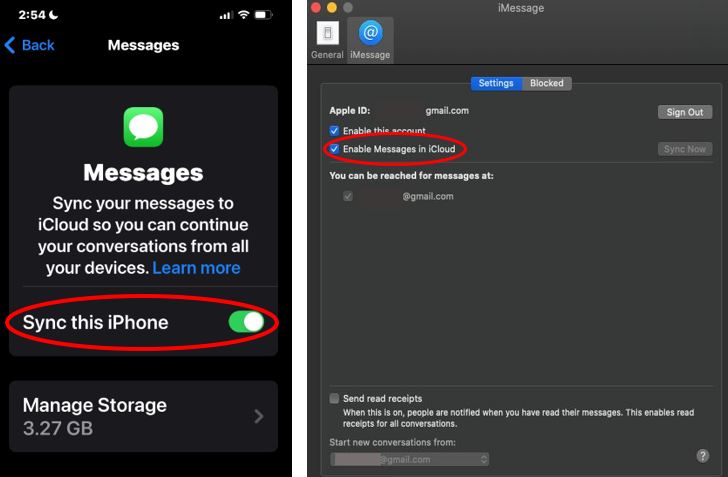 iCloud für Nachrichten auf iPhone (links) und Mac (rechts) aktivieren.
iCloud für Nachrichten auf iPhone (links) und Mac (rechts) aktivieren.
Wenn Nachrichten in iCloud aktiviert sind, werden alle neuen Nachrichten in der Cloud gesichert. Sie können auch von jedem Gerät mit derselben Apple-ID auf Nachrichten zugreifen, die derzeit in iCloud gespeichert sind.
Ich kann iMessage nicht aktivieren
Wenn Ihr Gerät bei „Warten auf Aktivierung…“ hängen bleibt oder Sie die Meldung „Aktivierung nicht erfolgreich<“ erhalten/strong>“ Fehler, gibt es ein paar Dinge, die Sie versuchen können, um das Problem zu lösen. Apple sagt, dass die Aktivierung bis zu 24 Stunden dauern kann. Wenn es also 24 Stunden her ist und Sie immer noch Fehler erhalten, probieren Sie die folgenden Korrekturen aus.
1. Starten Sie Ihr Gerät neu
Starten Sie zuerst Ihr Gerät neu. Wenn iMessage nicht aktiviert ist, wenn Ihr Gerät wieder eingeschaltet wird, wiederholen Sie die Schritte 1-3.
2. Aktualisieren Sie Ihre Software
Stellen Sie sicher, dass auf Ihrem Gerät die aktuellste Software läuft. Öffnen Sie Einstellungen und tippen Sie auf Allgemein. Tippen Sie dann auf Software-Update, um zu sehen, ob neue Updates verfügbar sind. Laden Sie alle Updates herunter und installieren Sie sie, und versuchen Sie dann erneut, iMessage zu aktivieren.
3. Deaktivieren Sie iMessage und aktivieren Sie es erneut.
Gehen Sie zu Ihren Einstellungen. Tippen Sie auf Nachrichten. Schalten Sie den Schalter um, um iMessage zu deaktivieren. Starten Sie Ihr Gerät neu. Gehen Sie zurück zu Einstellungen. Tippen Sie auf Nachrichten. Schalten Sie den Schalter um, um iMessage wieder einzuschalten.
4. Überprüfen Sie Ihre Konnektivität
Sie können Ihre Konnektivität einfach unter Einstellungen überprüfen. Stellen Sie sicher, dass Ihr Gerät mit WLAN oder Ihrem Mobilfunknetz verbunden ist, und stellen Sie sicher, dass der Flugmodus ebenfalls deaktiviert ist.
5. Von Ihrer Apple-ID abmelden
Öffnen Sie Einstellungen. Tippen Sie oben auf Ihren Namen. Scrollen Sie nach unten und melden Sie sich von Ihrer Apple-ID ab. Starten Sie Ihr Gerät neu strong>Einstellungen. Tippen Sie oben auf der Seite auf Anmelden und geben Sie Ihre Apple-ID ein. Überprüfen Sie iMessage und aktivieren Sie es gegebenenfalls erneut. 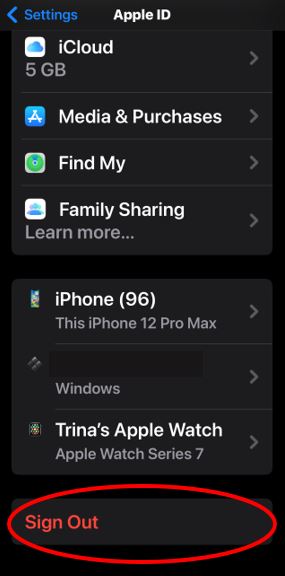 Tippen Sie unten auf Abmelden Ihres Bildschirms.
Tippen Sie unten auf Abmelden Ihres Bildschirms.
6. Prüfen Sie, ob Datum und Uhrzeit korrekt sind
Gehen Sie zu Einstellungen und tippen Sie auf Allgemein. Tippen Sie anschließend auf Datum und Uhrzeit. Vergewissern Sie sich, dass der Schalter für Automatisch einstellen eingeschaltet ist. Wenn dies nicht der Fall ist, schalten Sie den Schalter um, um ihn einzuschalten, und starten Sie Ihr Gerät neu. Aktivieren Sie iMessage dann bei Bedarf erneut.
Hoffentlich hat Ihnen diese Anleitung geholfen zu lernen, wie Sie iMessage aktivieren. Wenn Sie dies noch nicht getan haben, probieren Sie iMessage aus! Befolgen Sie diese einfachen Schritte und genießen Sie das Senden und Empfangen sicherer Nachrichten unter Freunden und Familie.
So aktivieren Sie iMessage Schritt für Schritt (mit Fotos) FAQs (häufig gestellte Fragen)
Wie aktiviere ich iMessage auf dem iPhone?
Gehen Sie zu Einstellungen > Nachrichten. Schalten Sie den iMessage-Schalter auf grün und warten Sie, bis die Aktivierung abgeschlossen ist. Anschließend können Sie die gewünschte E-Mail-Adresse und Telefonnummer auswählen.
Wie aktiviere ich iMessage auf einem Mac?
Öffnen Sie die Nachrichten-App, Geben Sie dann die Apple-ID ein, die Sie auf Ihren anderen Geräten verwenden. Geben Sie das Passwort ein und melden Sie sich an. Jetzt können Sie die E-Mail-Adresse und Telefonnummer für iMessage auswählen.
Muss ich iMessage auf der Apple Watch aktivieren?
Nein. Wenn Sie iMessage auf Ihrem iPhone aktivieren, empfängt Ihre gekoppelte Uhr dieselben Nachrichten wie Ihr Telefon.
Muss ich iCloud für Nachrichten aktivieren, um meine Nachrichten auf allen meinen Geräten zu erhalten?
strong>
Nein, aber iCloud for Messages sichert Ihre Nachrichten, sodass jedes neue Gerät auf die in iCloud gespeicherten Nachrichten zugreifen kann.
Wie lange dauert die Aktivierung? ?
Die Aktivierung dauert normalerweise weniger als eine Minute, aber Apple empfiehlt, bis zu 24 Stunden zu warten, bis die Aktivierung abgeschlossen ist.